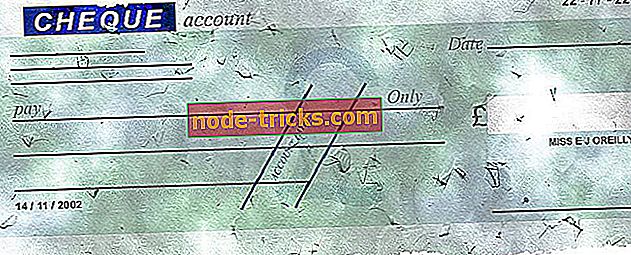新しいWindows 10ビルドインストールを防ぐ方法
お気づきのとおり、MicrosoftはWindows Updateを介して自動的に新しいWindows 10 Technical Previewビルドをインストールします 。 しかし、このアプローチが気に入らず、現在のビルドを使い続けたい場合は、レジストリを微調整して新しいビルドの自動インストールを無効にすることができます。
Windows 10上でInsiderビルドを停止する方法
方法1:レジストリを調整する
- 検索に移動し、regeditと入力してレジストリエディタを開きます。
- 次のキーに進みます。
- HKEY_LOCAL_MACHINESOFTWARMicrosoftWindowsSelfHostApplicabilityRecoveredFrom

- RecoveredFor内に、インストールしたくないWindows Updateで使用可能なビルドの番号に基づいて新しいDWORD値を作成します(たとえば、ビルド10074を実行していて、100125ビルドがインストールされないようにする場合)。 100125という名前のDWORD値を作成します。 下の図に示すように値を設定します。
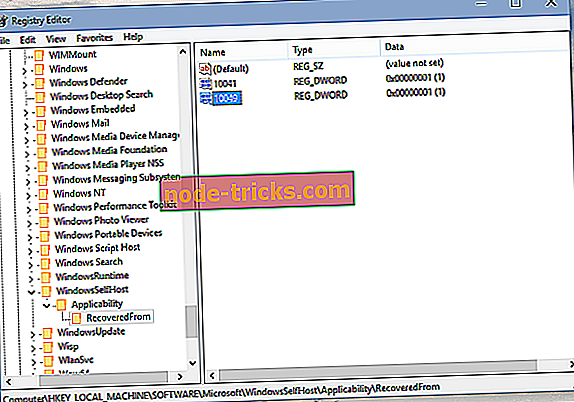
これで、Windows 10 Technical Previewビルドは次のビルドに更新されません。 気が変わった場合は、この値を削除するだけで、システムは再び更新されます。 何をしているのかよくわからない場合は、WinAeroが作成したこのサンプルレジストリファイルをダウンロードすると、すべての作業が自動的に行われます。
方法2:Windows Updateサービスを停止する
レジストリを微調整したくない場合は、別の方法を使用することができます。 新しいWindows 10ビルドはWindows Updateを介して直接配信されるので、それらをブロックするためにする必要があるのはWindows Updateサービスを停止することだけです。
もちろん、それにはいくつかの方法があります。
- サービスアプリを使用し、Windows Updateを右クリックして[タスクの終了]を選択します。
- 計量接続を設定することもできます
- または、アップデートを延期することもできます(このオプションはWindows 10 Proでのみ利用可能です)。
詳しくは、このガイドをご覧ください。 このガイドはWindows 10 OS用に書かれていますが、新しいInsiderビルドのブロックについても同じ解決策が適用されます。
方法3:インサイダープログラムを終了する
もちろん、将来新しいビルドをテストしたくないという確信がある場合は、単にインサイダープログラムを終了することができます。
編集者注:この記事はもともと2015年5月に公開され、それ以来鮮度と正確さのために更新されています。


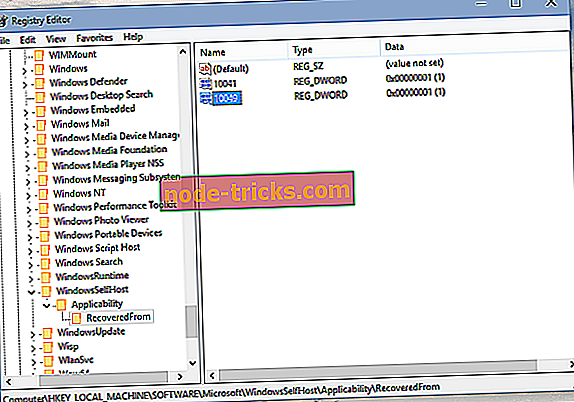

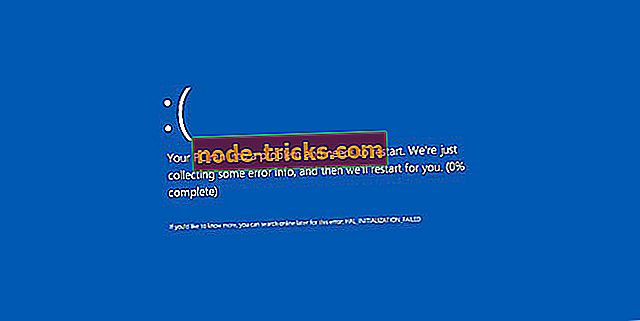

![Windows 10用ウィキペディアアプリをダウンロード[ダウンロードリンクとレビュー]](https://node-tricks.com/img/software/533/download-wikipedia-app.png)